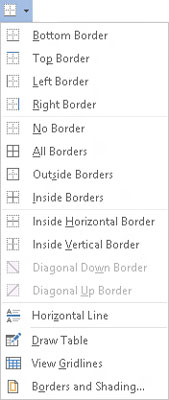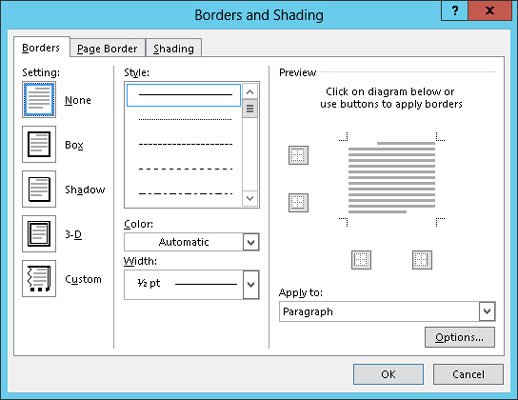Ha a Word 2013-ban szegélyeket szeretne létrehozni a szöveg körül, használhatja a szalag Szegélyek parancsgombját, vagy előhívhatja a Szegélyek és árnyékolások párbeszédpanelt.
A Borders parancsgomb használata
A Word 2013 az alapvető szövegdekorációs firkákat a Határok parancsgomb menüjében helyezi el. A Kezdőlap lap Bekezdés csoportjában található. Ha erre a gombra kattint, azonnal alkalmazza a jelzett szegélyt a szövegben, vagy eltávolítja a szegélyeket, mint a Nincs szegély gomb esetében.
A Szegély parancsgombbal a szegély választási lehetőségekkel teli menü is megjeleníthető. Ha a menüből választ ki egy szegélyt, akkor nemcsak a szegélyt alkalmazza a szövegre, hanem megváltoztatja a Szegély parancsgombot is, hogy az tükrözze az új szegélystílust.
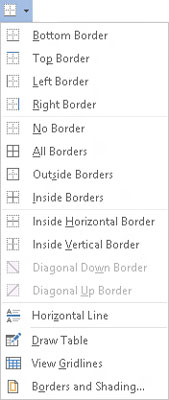
-
A Szegély menüből egyszerre csak egy szegélystílust használhat. Egy másik stílus választása felváltja az első stílust.
-
Ha szegélyek kombinációját szeretné használni, akkor a Szegélyek és árnyékolás párbeszédpanelt kell használnia. Ez a párbeszédpanel lehetővé teszi a vonal stílusának, színének és a szegély vastagságának módosítását is.
Hívja meg a Szegélyek és árnyékolás párbeszédpanelt
A határok valódi ellenőrzéséhez hívja meg a Szegélyek és árnyékolás párbeszédpanelt. A Szegély menü alján található Szegélyek és árnyékolás parancs kiválasztása elvégzi a munkát.
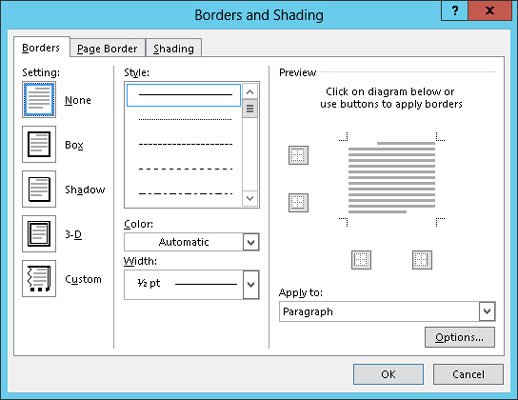
A Szegély menüvel ellentétben a Szegélyek és árnyékolás párbeszédpanelen számos lehetőség áll rendelkezésre a szegélyek beállításához. Leginkább az, hogy beállíthatja a szegélyvonal stílusát, vastagságát és színét.
A Szegélyek és árnyékolás párbeszédpanelt is használhatja oldalszegély létrehozására és háttérszín (árnyékolás) alkalmazására.
Kattintson az OK gombra a szegélybeállítások alkalmazásához és a párbeszédpanel bezárásához, vagy nyomja meg a Mégse gombot a feladáshoz és a kilépéshez.